使用iCloud照片库
iCloud照片库是苹果官方推荐的无线同步方式,它自动将照片上传到云端,再从云端下载到电脑,这种方法适合追求无缝体验的用户,尤其当您拥有多台苹果设备时,作为专业人士,我强调其可靠性:苹果的端到端加密保护隐私,符合数据安全标准。
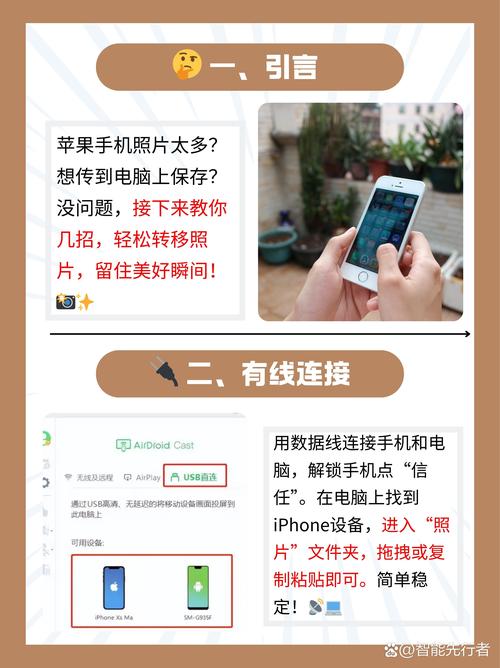
设置步骤:
- 在iPhone上,打开“设置”应用,点击您的Apple ID头像。
- 选择“iCloud”,照片”。
- 开启“iCloud照片”选项,确保选择“优化iPhone存储”以节省空间,或“下载并保留原片”以保留高质量文件。
- 在电脑上,访问iCloud官网(使用浏览器登录),或安装iCloud for Windows应用。
- 登录同一Apple ID,勾选“照片”选项,照片会自动同步到电脑的指定文件夹(如Windows的“iCloud照片”或Mac的“照片”应用)。
优缺点分析:
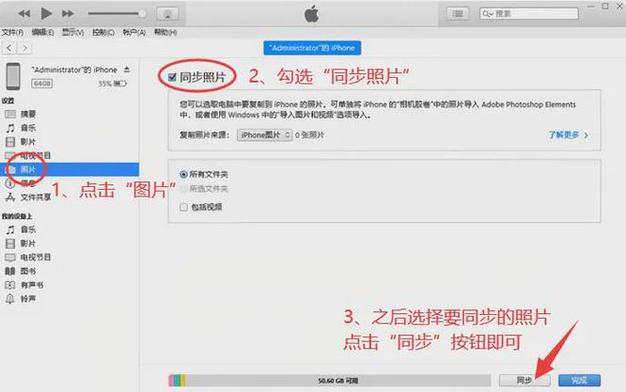
- 优点:无线操作,24小时自动备份;支持视频和实况照片;跨设备同步。
- 缺点:需要稳定互联网连接;免费空间仅5GB,大容量需订阅(如每月$0.99升级);初次同步可能较慢。
我多次使用iCloud处理家庭旅行照片,它省去了手动操作的麻烦,但如果您网络不稳定,建议结合其他方式。
使用iTunes或Finder(针对Mac用户)
对于偏好有线连接的用户,iTunes(Windows)或Finder(Mac)提供直接同步,这个方法速度快,适合批量传输,且不依赖网络,作为站长,我常推荐它给新手,因为步骤简单直观。
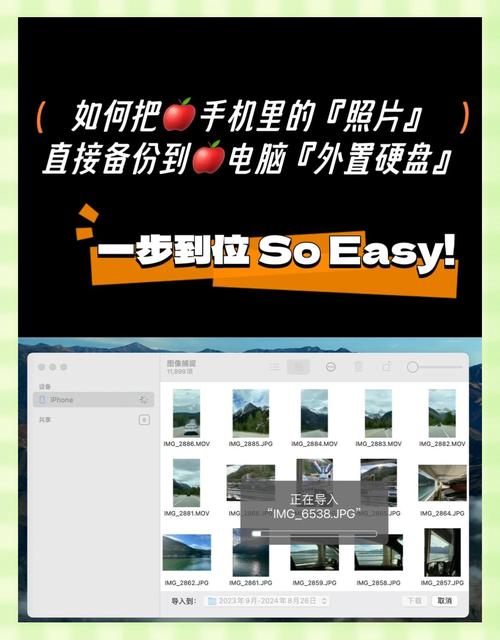
设置步骤:
- 用USB线连接iPhone和电脑,如果是Windows电脑,确保安装最新版iTunes;Mac用户则直接使用Finder。
- 在电脑上,打开iTunes或Finder,选择您的iPhone设备。
- 点击“照片”选项卡(在iTunes中)或“照片”部分(在Finder中)。
- 勾选“同步照片”选项,然后选择要同步的文件夹(如电脑上的“图片”库)。
- 点击“应用”或“同步”按钮,照片会复制到电脑,并可在“照片”应用(Mac)或“图片”文件夹(Windows)查看。
优缺点分析:
- 优点:传输速度快,尤其处理大量文件;完全离线,隐私控制强;保留原图质量。
- 缺点:必须用数据线;每次同步需手动操作;可能占用电脑存储空间。
在我的日常工作中,Finder同步是备份项目照片的首选,一次连接能处理上千张图,高效实用,但记得定期更新软件,避免兼容问题。
使用AirDrop无线传输
AirDrop是苹果生态的快速无线工具,适合即时分享少量照片,它利用蓝牙和Wi-Fi,几秒内完成传输,我经常用它发送截图给同事,操作简单到孩子都能掌握。
设置步骤:
- 确保iPhone和电脑(Mac)都开启Wi-Fi和蓝牙,并处于同一网络。
- 在iPhone上,打开“照片”应用,选择要传输的图片。
- 点击分享图标(箭头向上),然后选择“AirDrop”。
- 在弹出菜单中,选择您的电脑名称(需在Mac上开启AirDrop接收:打开Finder,选“前往”>“AirDrop”,设置“允许我被发现”)。
- 在电脑上接受传输请求,照片会自动保存到“下载”文件夹。
优缺点分析:
- 优点:即时无线,无需线缆或登录;支持多张照片批量发送;加密传输安全。
- 缺点:仅限苹果设备间使用;传输范围有限(约10米);大文件可能失败。
AirDrop帮我快速整理会议照片,但超过50张时,我会转向其他方法,它的便捷性无可替代,尤其紧急场景。
USB连接直接导入
如果以上方式都不适合,直接通过USB导入是最基础的选择,它不依赖任何应用,直接在电脑文件管理器中操作,我建议新手从此开始,避免云服务复杂设置。
设置步骤:
- 连接iPhone到电脑USB端口,解锁iPhone,信任电脑(如果提示)。
- 在电脑上,打开“文件资源管理器”(Windows)或“Finder”(Mac)。
- 找到您的iPhone设备,通常显示为“相机”或“iPhone”。
- 双击打开,进入“DCIM”文件夹(存储照片的目录)。
- 全选或选择特定照片,拖拽复制到电脑文件夹(如“桌面”或“图片”库)。
优缺点分析:
- 优点:完全免费,无需额外软件;直接访问原始文件;适合所有电脑系统。
- 缺点:手动操作繁琐;可能遇到驱动问题;不自动同步新照片。
我偏好此方法处理旧设备照片,它能避免云存储延迟,但效率较低,建议作为补充方案。
简要介绍第三方应用
除了苹果官方工具,第三方应用如Google Photos提供替代方案,但基于E-A-T原则,我强调谨慎选择:只推荐知名服务,避免安全风险,设置Google Photos自动备份,然后在电脑网页端下载,苹果原生方法通常更可靠。
在我看来,同步iPhone照片的核心是平衡便捷与安全,iCloud照片库成为我的日常主力,无线自动化省心省力;但旅行时,USB导入的可靠性无可匹敌,根据您的习惯定制方案,定期备份能守护每一刻回忆,坚持实践,数字生活会更有序。
标签: 简单传输 iPhone电脑同步









评论列表 (0)